【重装系统】无忧一键重装系统工具V5.8最新版
【重装系统】无忧一键重装系统工具V5.8最新版小编寄语
【重装系统】无忧一键重装系统工具V5.8最新版是一款一键重装电脑系统软件,【重装系统】无忧一键重装系统工具V5.8最新版这个软件能够自动识别您电脑的配置,根据配置自动下载适合的操作系统进行安装。选择其他系统,当然如果您对自动识别的系统不满意,也可以手动选择想要的操作系统。本地系统安装,如果您自己好了GHO系统 或者 下载好了其它的 GHO系统,一键重装这个软件也可以帮您一键装好本地已有的GHO系统。
【重装系统】无忧一键重装系统工具V5.8最新版功能介绍
无忧一键重装系统工具功能特色:
1、鼠标直接操作
及其简单操作,无需任何技术即可完成整个系统重装操作,重装系统只需鼠标单击几步操作即可。
2、智能检测分析
自动智能化检测当前电脑信息,自动分析当前电脑是否适合使用得得重装,不强制安装,保证安装后系统的可用性。
3、多元化系统版本选择
内置WinXP、Win7(32/64位)、Win8(32/64位)、Win10(32/64位)供用户选择安装,大大提高了重装系统的可选择性和灵活性。
4、P2P加速技术
采用全新p2p技术,内置迅雷内核组件,实现将下载速度提升到极致,100%确保以最快的速度,完成整个系统的重装。
5、完全免费
无忧一键重装系统软件所有系统都已经激活,正版验证,官方直接补丁更新。一键重装不损坏电脑任何硬件。
无忧一键重装系统软件重装系统教程点击软件主界面中“在线重装”按钮,进入下一步。无忧软件将会电脑进行环境检测、资料备份等等。
选择系统,根据您的个人喜好以及电脑的配置选择需要系统,然后点击“选择系统”,并选择所需的系统类型,一般情况下单核处理器选择XP,双核和四核选择win7或win10,小于2G内存选择32位,反之选择64位!

无忧一键重装系统软件使用方法:
1.首先在下载无忧一键重装系统软件,下载好打开,点击在线重装按钮,即可进行下一步如下图所示:

2. 无忧系统助手增加数据备份功能,在这里根据自身情况选择备份,提供桌面文件,收藏夹,我的文档,三个备份选项 。重装系统之后除了(C盘)数据,其他盘文件不影响。如下图所示:

3.然后就可以选择你所要装的系统了,在你所要装的系统后面点击安装此系统即可进入下一步,如下图所示:

4.最后就会出现下载系统的界面展示图,在这一步可以清楚地看到关于下载的各种信息(下载速度、文件大小、已完成、待完成、下载状态、保存路径包括下载注意事项)等等,后面的流程为全自动装机,无需任何人工操作,坐等装机完成就ok的啦。

【重装系统】无忧一键重装系统工具V5.8最新版更新日志
1.支持用户一键重装win8系统;
2.支持用户一键重装win8.1系统;
3.支持用户一键重装win10系统;
4.服务器全面升级,系统下载内核改进,实现下载达到最快速度,减小内存占用,快捷,省时,简单;
5.根据用户反馈增加了界面操作提示功能;
6.常用软件板块进行改善和完善,提高涵盖面,为用户提供更加优质,简单快捷的下载基地。
7.其它一些细节的优化和调整;
无忧重装系统后声音变小怎么办?最近很多用户和小编反应说,电脑在重装系统后声音变小了,这是怎么回事呢?今天小编就来和大家分享一篇关于重装系统后声音变小的解决方法,具体操作方法如下,我们一起来看看吧!
重装系统后声音变小的解决方法:
我们使用鼠标右键点击音量图标,选择声音选项,如图:
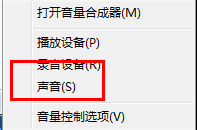
在播放选项卡中,选择我们使用的播放设备,然后点击属性,如图:
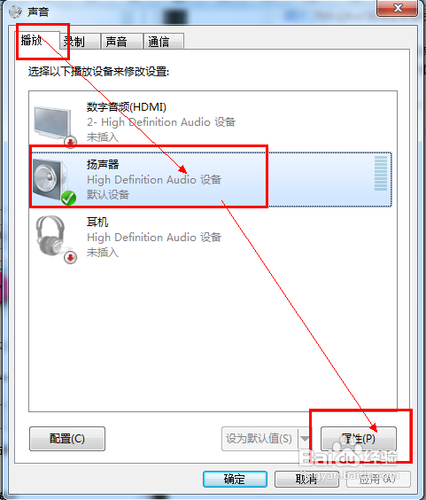
在扬声器属性中,选择增强,然后列表中 响度均衡打上勾勾,如图:
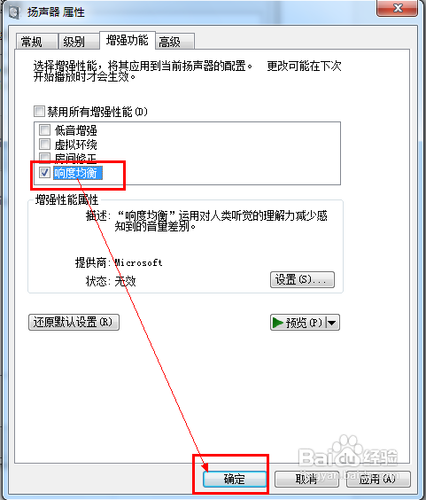
确定之后,我们左键点击 音量图标,启动 合成器,如图:
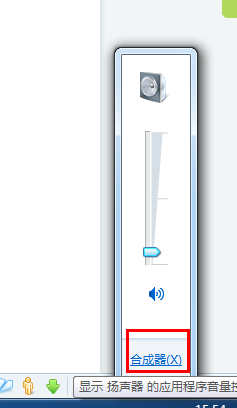
现在对声音大小进行调节,如图:
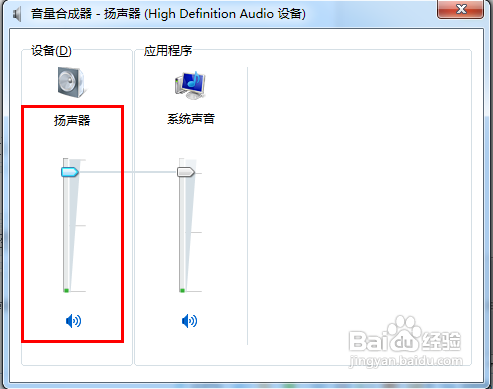
以上便是关于无忧重装系统后声音变小怎么办的解决方法,希望小编的分享能够帮助到大家!
无忧电脑重装系统后仍蓝屏怎么办?电脑在重装系统后总是蓝屏,但是重装系统后发现电脑仍旧是经常蓝屏,这可怎么办呢?小编今天就来和大家分享无忧电脑重装系统后仍蓝屏的解决方法,希望小编的分享能够帮助到大家!
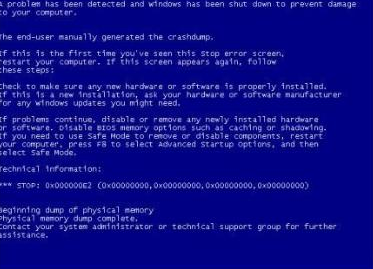
无忧电脑重装系统后仍蓝屏的解决方法:
1、硬盘没有多少剩余空间或存在的碎片太多
使用电脑时必须保证为电脑预留有一定的磁盘空间,并定期为电脑进行一次碎片整理;
2、内存超频或不稳定造成的蓝屏
内存超频或是存在不稳定的情况都可能促使电脑蓝屏。
3、主板BIOS不能很好的支持ACPI规范
(1):把主板上的电池拿掉,过一会再装上看。
(2):在重新安装系统时, 当出现\\“press F6 if you need to install a third-party SCSI or RAID driver\\”提示时, 按下F7键, 这样Windows便会自动禁止安装ACPI HAL, 而安装 Standard PC HAL.
4、注册表中存在错误或损坏
注册表保存着系统的硬件配置、应用程序设置和用户资料等重要数据,如果注册表出现错误或被损坏,就很可能出现“蓝屏”。平日里使用电脑时应该及时对其检测、修复,避免更大的损失
5、软硬件不兼容
新技术、新硬件的发展很快,如果安装了新的硬件常常出现“蓝屏”,那多半与主板的BIOS或驱动程序太旧有关。
6、系统硬件冲突
这种现象导致“蓝屏”也比较常见。如经常遇到的是声卡或显示卡的设置冲突。解决方法是:单击“控制面板”、“系统”、在“设备管理”中检查是否存在带有黄色问号或感叹号的设备,如存在可试着先将其删除,并重新启动电脑。也可以重新安装或升级相应的驱动程序;
7、启动时加载程序过多
启动时加载程序过多也又能导致电脑出现蓝屏现象,所以不要在启动时加载过多的应用程序,以免使系统资源消耗殆尽导致电脑硬件故障发生原因。
【重装系统】无忧一键重装系统工具V5.8最新版相关推荐
用户评价
尝试了很多其它的系统安装工具,都不行,差点疯掉了,幸好【重装系统】无忧一键重装系统工具V5.8最新版给力,不然又得抬电脑去修了,全五星好评!
【重装系统】无忧一键重装系统工具V5.8最新版真的很好用,我装了两台电脑,一点风险都没有,qq群主特别热心帮助别人,期待win10 ,加油↖(^ω^)↗
网友问答
无忧一键重装系统软件怎么样?
无优一键重装系统软件是一款绿色版本软件,无需安装,无需U盘,更不需光驱、光盘.无任何电脑基础
无忧一键重装系统软件好不好用?
用过最好用的软件,没有之一。重装系统的速度也快。
- 小白一键重装系统
- 黑云一键重装系统
- 极速一键重装系统
- 好用一键重装系统
- 小鱼一键重装系统
- 屌丝一键重装系统
- 得得一键重装系统
- 白云一键重装系统
- 小马一键重装系统
- 大番茄一键重装系统
- 老毛桃一键重装系统
- 魔法猪一键重装系统
- 雨林木风一键重装系统
- 系统之家一键重装系统
- 系统基地一键重装系统
- 云骑士一键重装系统
- 完美一键重装系统
- 桔子一键重装系统
- 360一键重装系统
- 大白菜一键重装系统
- 萝卜菜一键重装系统
- 蜻蜓一键重装系统
- 闪电一键重装系统
- 深度一键重装系统
- 紫光一键重装系统
- 老友一键重装系统
- 冰封一键重装系统
- 飞飞一键重装系统
- 金山一键重装系统
- 无忧一键重装系统
- 易捷一键重装系统
- 小猪一键重装系统








